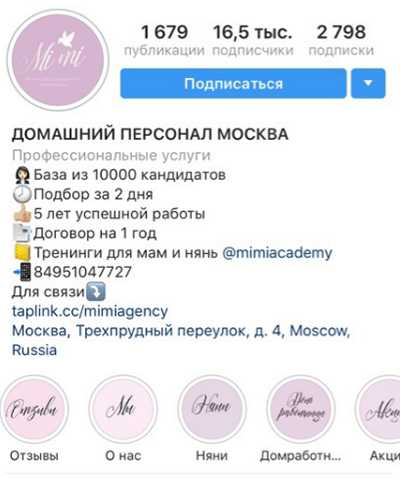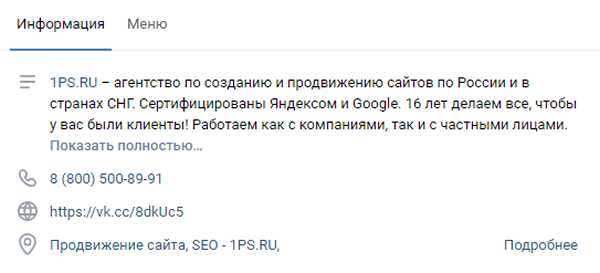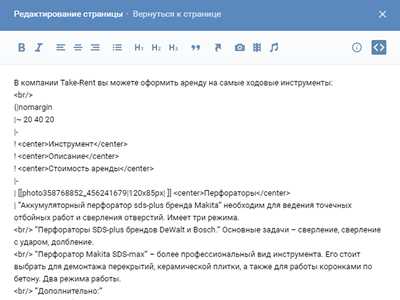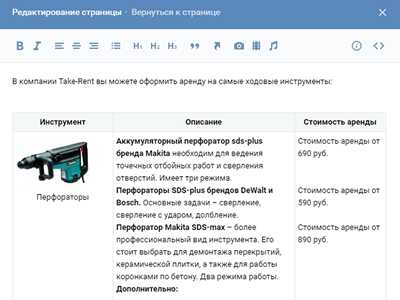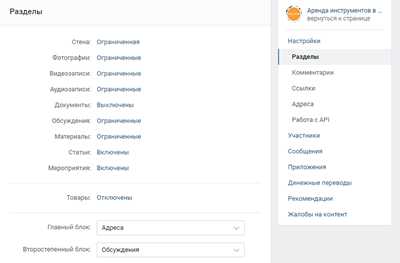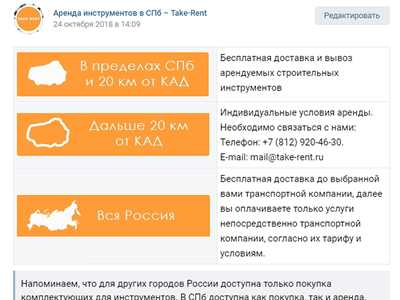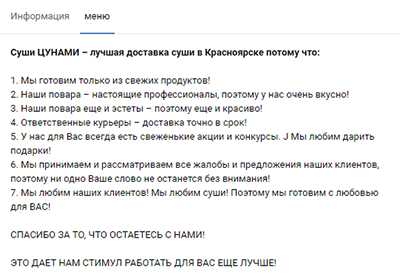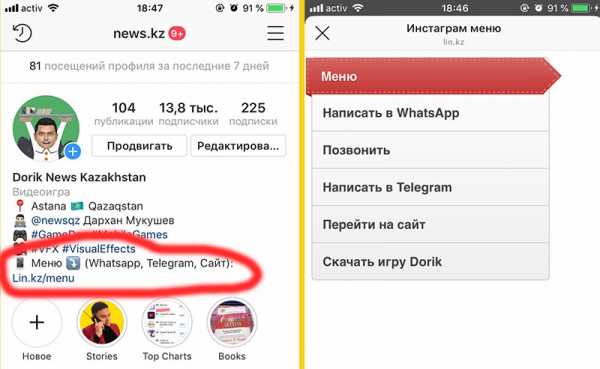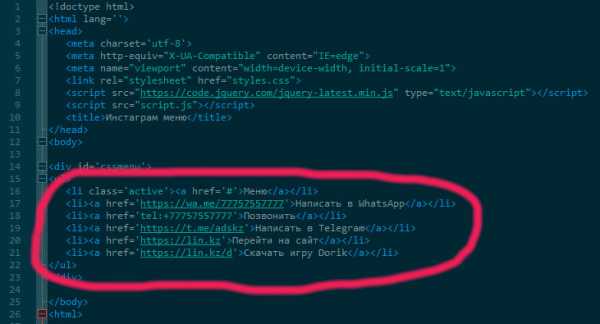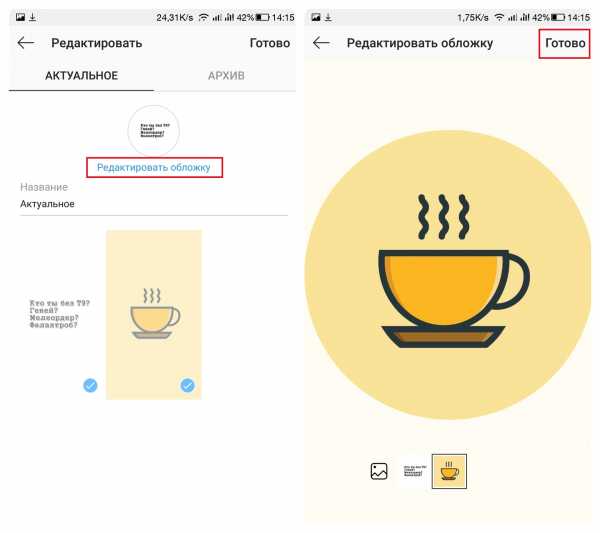Как сделать актуальное в Инстаграм
Наверняка вы неоднократно замечали в чужих аккаунтах Инстаграм круглые иконки под описанием профиля.
Так вот, это относительно недавнее нововведение Инстаграма носит название «Актуальное из историй».
Именно об этом и пойдет речь в рамках данной статьи, прочтя которую вы разберетесь что такое актуальное Instagram и с чем его едят, так что пеереходите к изучению данной статьи…
Содержание статьи:
- Актуальные сторис в Инстаграм
- Как создать актуальное в Инстаграме
- Актуальные истории в Инстаграм как сделать обложку
- Как удалить актуальное в Инстаграме
- Почему нет актуальных историй в Инстаграме
Актуальные сторис в Инстаграм
Для наглядности я приведу скриншот того, как выглядит это самое «Актуальное из историй» в Инстаграм:
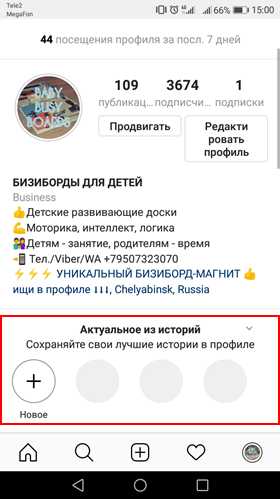
Оно представляет из себя подборку историй из вашего архива, которую вы формируете сами. Эти истории отображаются на одном из самых видных мест вашего профиля — между его описанием и списком публикаций.
Данный блок целесообразно использовать для размещения какой-то важной для посетителей вашего аккаунта информации. К примеру, это может быть информация об акциях, ценах, услугах, и т.п., т.е. о том, чем чаще всего озадачены посетители вашего профиля.
Также в этом блоке можно разместить ответы на часто задаваемые вопросы или закрыть наиболее частые возражения ваших потенциальных клиентов.
Давайте разберемся, как добавить историю в актуальное Инстаграм.
Как создать актуальное в Инстаграме
Вот такую сторис я создал специально для того, чтобы на ее примере показать, как сделать актуальную историю в Инстаграм:

Первым делом мы заходим на главную страницу своего профиля и нажатием на обозначенную стрелкой кнопку переходим в архив:
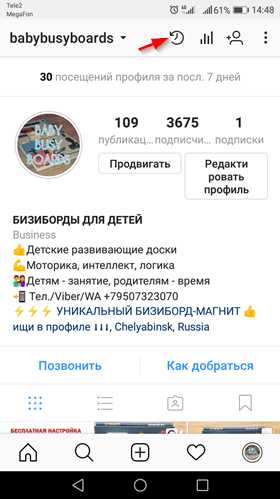
Открывается список ваших сторис за все время существования аккаунта. Нажимаем на три вертикально расположенные точки в правом верхнем углу экрана:
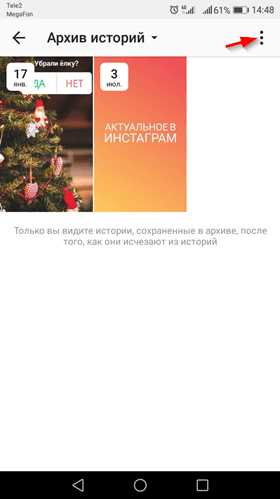
В открывшемся меню выбираем пункт Создать архив:
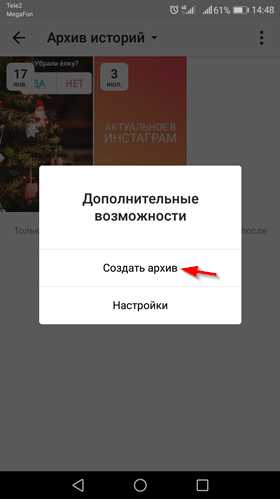
И выбираем ту сторис, которую будем добавлять в актуальное, после чего нажимаем
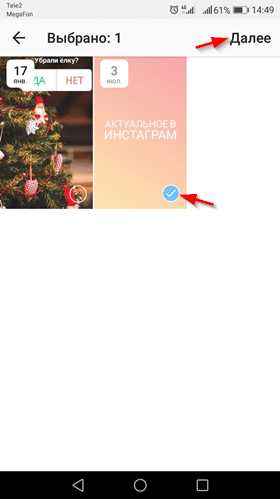
А далее нужно ввести название, под которым будет отображаться данная сторис в разделе «Актуальное из историй», а также при необходимости изменить вид обложки для актуального в Инстаграм. Для этого нажимаем кнопку Редактировать обложку:
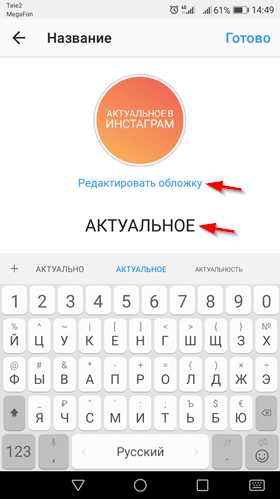
И выбираем изображение с вашего устройства (в моем примере я оставил изображение без изменений), после чего нажимаем Готово:

И еще раз
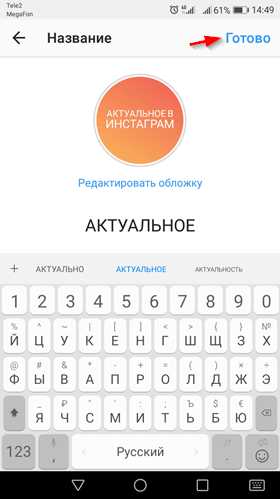
Актуальная история в Инстаграм создана и выглядит вот так:
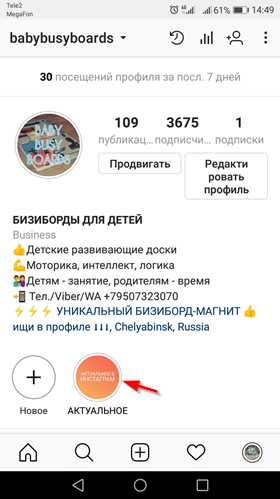
Теперь давайте разберемся, как поменять обложку для уже опубликованной актуальной сторис.
Актуальные истории в Инстаграм как сделать обложку
Первым делом открываем свою сторис из раздела «Актуальное из историй»:
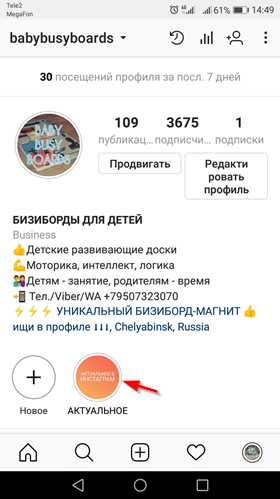
Далее нажимаем на символ из трех вертикально расположенных точек в правом нижнем углу экрана:

И выбираем в открывшемся меню пункт Редактировать актуальное:
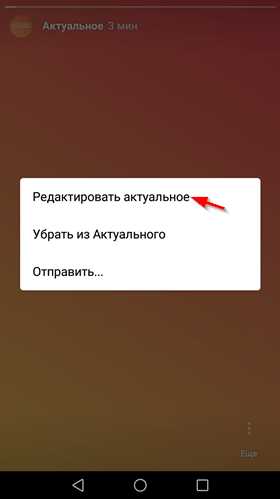
Чтобы поменять обложку для нашей сторис нажимаем Редактировать обложку:
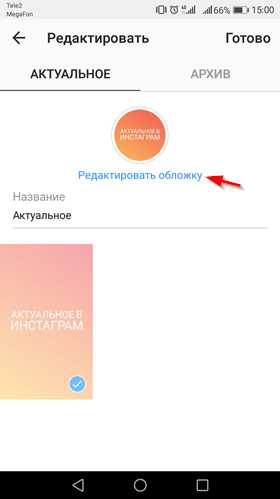
И повторяем вышеописанные действия. Повторять их еще раз я не буду, просто перейдите по ссылке и посмотрите.
Ок, менять обложку актуальных сторис в Инстаграм мы научились, теперь давайте посмотрим как удалить актуальное в Инстаграме.
Как удалить актуальное в Инстаграме
Заходим на главную страницу своего профиля, в разделе «Актуальное из историй» находим ту сторис, которую будем удалять из данного раздела, и кликаем по ней:
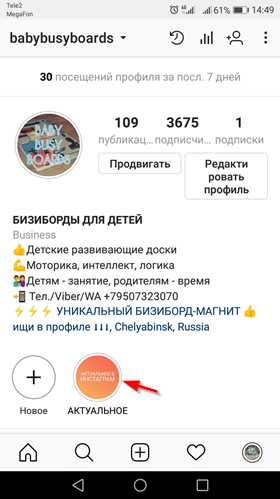
После этого нажимаем на символ из трех вертикально расположенных точек в правом нижнем углу экрана:

И в открывшемся меню выбираем пункт Убрать из Актуального:
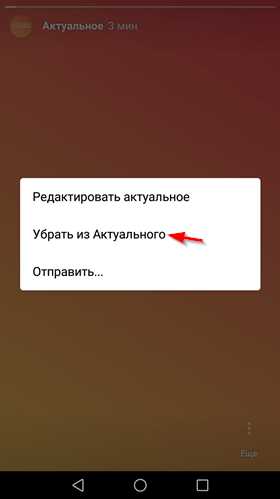
После чего подтверждаем свое намерение:
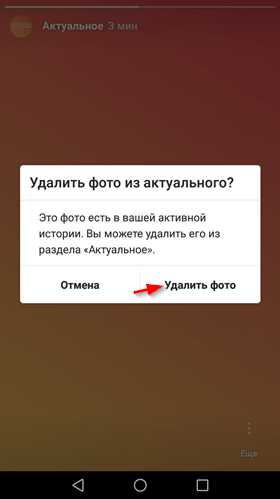
Готово, сторис удалена из раздела «Актуальное из историй», и в моем случае теперь этот раздел пуст:
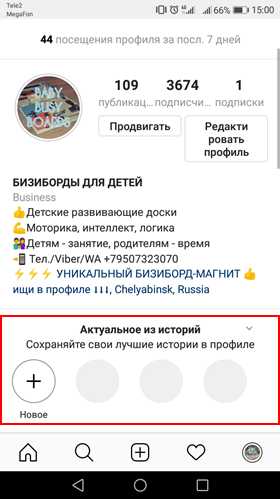
Если в вашем профиле отсутствует раздел «Актуальное из историй», то не переживайте, на это может быть несколько причин, о которых я поведаю ниже.
Почему нет актуальных историй в Инстаграме
Если вы озадачены вопросом почему нет раздела актуальное в Инстаграм, то не переживайте, сейчас я расскажу о возможных причинах этого и вы без труда сможете решить данную проблему.
Так вот, наиболее вероятных причин возникновения данной проблемы может быть две:
- вы очень давно не обновляли приложение Инстаграм — решается обновлением прилодения;
- ни одна из ваших сторис в Инстаграме не добавлена в актуальное — когда вы добавите хотя бы одну сторис в данный раздел, то он появится.
Как видите, проблема чаще всего решается элементарно, так что не расстраивайтесь по этому поводу.
В завершение статьи подведу краткие ее итоги.
Сегодня мы не только узнали, что такое актуальные истории в Instagram и как создать раздел актуальное в Инстаграм, но и как оформить актуальное в Инстаграм и даже как удалить актуальное в Инстаграме.
Теперь вы хорошо разбираетесь в этой теме и можете переходить к внедрению материала на практике!
Желаю сохранять актуальность не только в сфере инстаграмовских сторис, но и во всем остальном!
Кстати, если вам понадобится скрыть историю в Инстаграм от некоторых из своих подписчиков, то прочтите статью по этой ссылке.Как сделать актуальное в Инстаграме и меню в ВКонтакте
Думаю, ни для кого не будет секретом, что продвигать свой бизнес в Интернете можно даже при отсутствии сайта. Конечно, есть оговорки, касающиеся тематики бизнеса, но в общем и целом, большинству можно не вникать, что такое SEO и контентное продвижение, а создать представительство в социальной сети и бросить все силы (и бюджет, разумеется) на его развитие и прокачку.
Мне, как SMM-специалисту, всегда любо-дорого смотреть, как улучшаются соцсети, как внедряются новые фишки, как появляются приложения и различные инструменты, в которых можно покопаться и создать что-то действительно классное.
Но в этой статье мы поговорим о тех фишках, которые уже давно существуют в соцсетях, но их возможности реализуются далеко не всеми пользователями, от чего хочется лечь на пол и горько плакать.
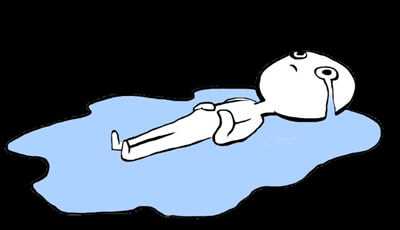
Итак, речь у нас пойдет о вики-меню в ВКонтакте и «Актуальном» в Инстаграме. Надеюсь, эта статья сподвигнет вас отодвинуть поездку на моря и дачи и заняться улучшением своих соцсетей.
Делаем красивый Инстаграм: оформляем блок «Актуальное»
«Актуальное», закрепы, хайлайтс – именно так называют эти яркие кругляшки в Инстаграме под описанием.
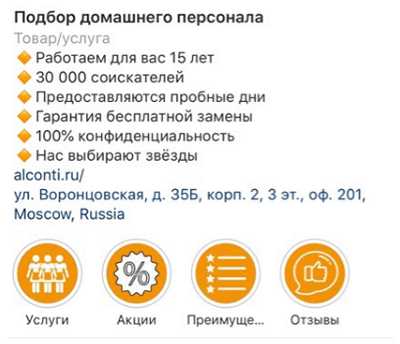
Зачем они нужны:
- Для ответов на основные вопросы пользователей: ваши цены, контакты, нюансы доставки и возврата, способы записи к вам и т.д. Также «Актуальное» – отличная площадка для размещения отзывов и кейсов.
- Для структурирования информации, потому что ответы на вышеперечисленные вопросы можно дать и через обычные публикации, но там они легко могут затеряться, в то время как в «Актуальном» они всегда будут в быстром доступе.
- Для улучшения внешнего вида профиля при условии, что в «Актуальном» проработаны обложки и внутреннее наполнение.
Как сделать:
Сама механика загрузки «Актуального» проста, как 3 рубля. =) Заливаем нужное фото или видео в сторис, затем в поле под описанием профиля выбираем «Актуальное из историй» и кликаем на кругляшок «Новое».
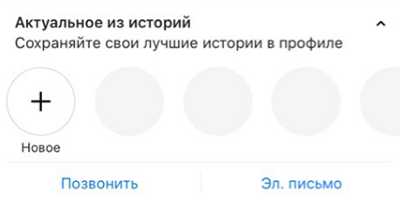
Далее выбираем нужные нам сторис, прописываем название блока и выбираем обложку.
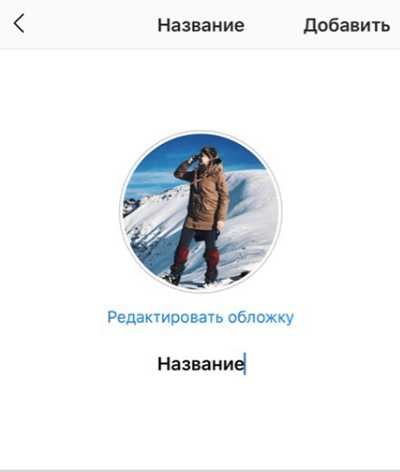
На мой взгляд, у бизнес-профилей есть два типа «Актуального». Первый тип – «у всех есть, мне тоже надо». Такие владельцы аккаунтов особо не заморачиваются над тем, чтобы слайды и обложки были аккуратными. И второй тип – те, кто изучает приложения для работы с «Актуальным» или обращается за помощью к дизайнеру. У таких людей «Актуальное» цепляет внимание и нередко вызывает зависть.
Хотите относиться ко второму типу? Ловите парочку рекомендаций.
Полезные советы по заполнению «Актуального» в Инстаграме:
-
Единообразные обложки
Не стоит ставить на обложку разношерстные картинки или вовсе пренебрегать оформлением обложки, как здесь:
-
Общий стиль
Дизайн обложек подбирайте под свой аватар, так выглядит в разы аккуратнее

-
Два способа оформления обложек
В разработке дизайна обложки у вас есть два пути. Вы можете использовать похожие тематические картинки для каждого блока – это более простой путь.

Если же есть силы и желание, вы можете озаботиться поиском красивого фона, на который разместите иконки, соответствующие теме блока. Найти их можно в любой поисковой системе или на фотостоке. Также наборы платных и бесплатных фонов с иконками есть в приложениях. Например, в Канве, о ней мы, кстати, не так давно писали, так что рекомендую заглянуть сюда. Также можете поработать с приложениями PicsArt, HighlightCover, StoryArt. Получится нечто подобное:
-
Умеренное количество отрывков в историях
Конечно, в наполнении «Актуального» вам хочется рассказать о себе, показать все свои работы, похвастаться всеми приятными отзывами. Но подумайте: вот объективно, сколько сторис одного человека вы просматриваете? Здесь, конечно, ответ у каждого будет свой, но ориентируйтесь приблизительно на 10 слайдов. Взгляните на пример, вы бы просмотрели столько слайдов?

-
Умеренное количество блоков
Самих разделов тоже не должно быть чересчур много. Ориентируйтесь на 5-7 блоков. Откажитесь от устаревшей информации («Актуальное» ведь не зря так называется =)), не помещайте второстепенную информацию, которую с успехом можно подать в основной ленте. И главное. ГЛАВНОЕ! В разделе бизнес-профиля не должно быть вашей личной жизни. Согласитесь, нелепо, когда потенциальный клиент видит у вас в «Актуальном» «Прайс», «Акции», «Отзывы», «Турция», «Любимка», «Мой годовасик» и т.д. Как говорила мой преподаватель в университете Татьяна Дмитриевна: «увижу – убью». Только она шутила, а я вот не шучу.
-
Хотя бы один уникальный блок
Будет отлично, если к стандартным блокам о ваших услугах, ценах, режиме работы, вы добавите что-то уникальное для вашей сферы. Например, тату-мастер может оформить блок «Уход за тату», застройщик в профиле своего объекта может познакомить пользователей с партнерами, нейл-артист добавить раздел «Вдохновение» и т.п.
-
Порядок блоков
Если вам нужно, чтобы в «Актуальном» разделы шли в определенном порядке, например, «Цены», «Акции», «Кейсы», то добавлять блоки следует с конца – сначала заливаем в «Актуальное» «Кейсы», затем «Акции» и, наконец, «Цены».
-
Аккуратность внутреннего наполнения
Что касается оформления самого наполнения «Актуального», очевидно, что оно должно быть красиво сверстано, либо анимировано. Шаблоны для верстки сторис есть в той же Канве, приложениях Mixgram, StoryArt, а анимированные сторис вы без проблем в пару кликов сможете сделать в Mojo и в том же StoryArt. А можно максимально заморочиться и без шаблонов самим сделать годную анимацию в InShot и ему подобных приложениях.

-
Поиск вдохновения
Наверное, у любого SMM-специалиста наступает такой момент, когда хочется сделать для клиента что-то красивое, а настал творческий кризис. Делюсь лайфхаком – вдохновение можно поймать на площадке Pinterest. Так что если совсем сверчки в голове – забегайте туда.
Это все основные советы по оформлению «Актуального». Но лучший учитель – практика, так что дерзайте, экспериментируйте! В рамках разумного, конечно. =)
Ведение группы в ВКонтакте: как сделать вики-меню
Когда я в первый раз верстала меню в ВКонтакте, была мысль «о боже, как будто нам до этого легко жилось». Но все оно только кажется страшным, на самом деле все не так плохо. =)
Итак, зачем нам вообще вики-меню:
- Для структурирования информации по блокам. Чтобы не сваливать все в одну кучу в публикациях и не заставлять пользователя выискивать нужные сведения, лучше все привести в систему с помощью меню.
- Способ удержать пользователя. Этот пункт вытекает из предыдущего. Вы ведь наверняка знаете, что если пользователь в первые секунды не нашел то, что ему нужно, он уходит с сайта/соцсети. В этом случае меню помогает сразу на блюдечке с голубой каемочкой подать пользователю нужную информацию. Конечно, с оговоркой, что вики-меню делалось грамотно, а не на коленке.
Оформляем меню:
-
Меню можно создать как в паблике, так и в группе, но я бы рекомендовала отдать предпочтение группе. Если вы работаете с группой, то для меню там есть специальное поле, в то время как в паблике оно не предусмотрено и придется отдать под цели меню место для закрепленной записи.

-
Верстать меню необходимо через режим вики-разметки, так у вас все будет работать корректно. Собственно, меню, сверстанное через разметку, выглядит (слабонервным не смотреть =)) вот так:

А вот так это выглядит на деле:

Все кажется сложным и страшным? Это нормально, если вы никогда не работали с кодом. =) Успокою вас, сказав, что есть отличный ресурс по работе с вики-разметкой, где все смогли научиться верстке, так что научитесь и вы. =) Чтобы постичь науку, переходите сюда.
И, конечно, ловите парочку советов:
-
Кнопки
Не пренебрегайте обложкой меню, которую, кстати, необходимо будет разрезать на отдельные кнопки, чтобы у вас был корректный переход по страницам.

-
Подключение раздела Меню
Важный момент: если вы перевели страницу в ВКонтакте в группу, но не можете найти, как подключить меню, делается это во вкладке «Управление» – «Разделы» – «Материалы».

-
Яркость подачи
Возможности вики-разметки весьма скудные, поэтому чтобы ваше меню не получилось совсем простецким и блеклым, добавляйте изображения и иконки.

-
Умеренность в подразделах
Не следует делать длинную цепочку переходов. Например, что человек с обложки попадает в раздел, потом в подраздел, потом в подподраздел, затем в подподподраздел, затем в подподподподраздел, а после (угадайте) в подподподподподраздел.
-
Ответственный подход
Исключительно мое мнение: лучше вообще оставить группу без меню, чем делать как попало. Либо хорошо, либо никак – подумайте об этом на досуге.

-
Умеренность в количестве информации
Часто сталкиваюсь с двумя крайностями: либо информации настолько мало, что не можешь найти нужное, либо информации настолько много, что опять же не можешь найти нужное. =) Ограничьтесь основными сведениями, по традиции это могут быть: услуги, инфо о доставке, оплате, возврате, цены, отзывы, акции, о компании и т.п.
-
Работа в рамках площадки
Если вы делаете меню в ВКонтакте, не стоит перенаправлять пользователей на сайт! Вы опять же теряете смысл меню. Помните, что пользователю всегда (ВСЕГДА!) удобнее оставаться на той площадке, где он начал с вами взаимодействовать. Например, я вижу в вашем меню кнопку «Наши услуги», кликаю на нее и попадаю на ваш сайт… Не надо так. Пропишите хотя бы основную информацию, и уж если совсем невтерпеж, то дайте внизу ссылку на сайт с подачей «узнать подробнее».

-
Первоначальное наполнение группы
Создавать меню и при этом не заниматься группой? В чем смысл? Если вы не готовы тратить силы и деньги в развитие группы, то зачем вам нужно меню в ней? Да и сама группа зачем нужна? =) Это я к тому, что очень важно первоначальное наполнение группы: правильный заголовок, статус, описание, аватар и обложка. А уже затем стоит задуматься о вики-меню и о блоке «Товары», чтобы группа была оформлена с максимальным числом возможностей соцсети.
Как итог: «Актуальному» в Инстаграме и вики-меню в ВКонтакте быть
Вторая заповедь Иисуса – возлюби ближнего своего, как самого себя. Первая заповедь того, кто продвигает свой бизнес в соцсетях, – возлюби социальные сети больше, чем самого себя и своего кота.
А любить соцсети, значит, делать все аккуратно, красиво и вдумчиво. Если нет на это времени, обращайтесь к нам, всегда рады привнести чуточку красоты в ваши профили.
А получить консультацию можно у наших супергероев отдела Поддержки. Пишите на почту: [email protected].
© 1PS.RU, при полном или частичном копировании материала ссылка на первоисточник обязательна.
Понравилась статья?
1 0
Сожалеем, что не оправдали ваши ожидания ((
Возможно, вам понравятся другие статьи блога.
1ps.ru
Highlights в Инстаграм — как добавить актуальные закреплённые Истории

Highlights в Инстаграм или актуальные (закреплённые) Истории появились совсем недавно, но уже активно используются многими коммерческими аккаунтами. Хайлайтсы позволили существенно расширить информационную наполненность шапки бизнес-профиля в Инстаграме.
Та информация которая не помещается в описание профиля или актуальна в связи с каким-либо праздником (23 февраля, 8 марта), теперь можно расположить чуть ниже описания в виде закреплённых Stories.
Где находится highlights в Инстаграм
Хайлайты находятся ниже описания и выше контента размещённого в аккаунте (для владельцев аккаунта помечены, как Актуальное). Отображаются только на главной странице профиля.
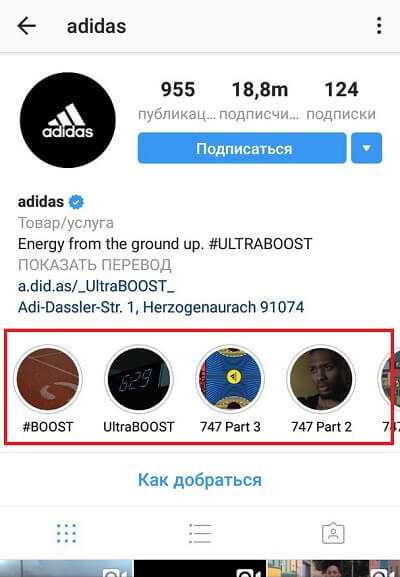
Чаще всего используются для размещения прайса, ответов на часто задаваемые вопросы, выделения актуальных акций, презентации новинок и так далее. Представляют из себя набор Stories, собранных в один альбом, с произвольно заданным названием.
Как сделать и добавить закреплённую Историю
Чтобы сделать закреплённую Историю, добавьте обычную сториз. Как это сделать мы рассказывали в статье про Instagram Stories.
После публикации Истории, откройте её и нажмите иконку сердца, после подтвердите, что хотите выделить сториз.
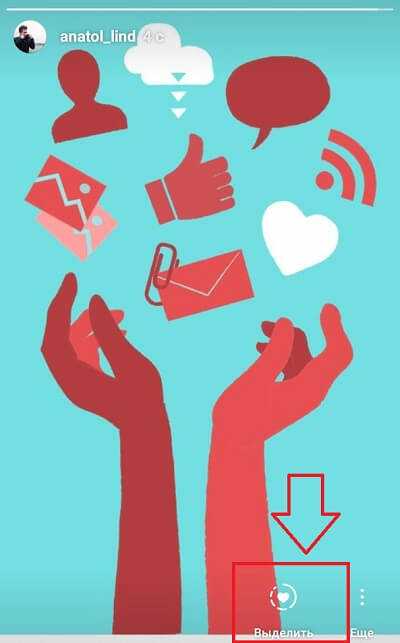
Второй способ добавить закреплённую сториз — с главной страницы аккаунта, нажав на большой плюс. После чего можно выбрать любую из ранее опубликованных Историй или создать новую. Отметив нужные Истории, далее придумываем название для подборки и жмём «Готово».
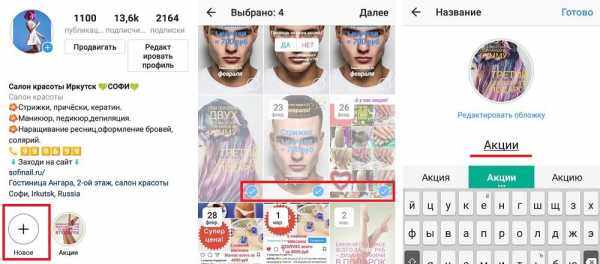
Обложка альбома, будет выбрана автоматически, но её можно изменить нажав «Редактировать обложку» и выбрав в качестве обложки любую из Историй в подборке.

После проделанных манипуляций, созданная подборка появится в разделе «Актуальные» в вашем профиле.
Идеи для использования highlights в Инстаграм
- Каталог товаров/услуг — чтобы упростить поиск товаров на аккаунте, можно разместить основные в закреплённых Историях.
- Портфолио — разделите свои выполненные работы или кейсы по направлениям и закрепите на главной странице профиля.
- Архив фото, посвящённых одной теме. Например, «Путешествие в Италию» или «Открытие выставки картин Ван Гога».
- Рубрикатор контента — в каждый альбом сохраняем Stories по тематикам.
- Инструкции — например, о том, как сделать заказ на сайте.
Наверняка, пока вы читали наши идеи, к вам пришло озарение и вы придумали ещё как минимум несколько способов использования функции Highlights.
Идеи крутых видео для Инстаграма
Как изменить или удалить Highlights
Чтобы удалить или изменить уже закреплённый хайлатс, выберите его на главной странице аккаунта, нажмите внизу «Ещё» и выберите один из пунктов меню «Редактировать актуальное» или «Убрать из актуального».
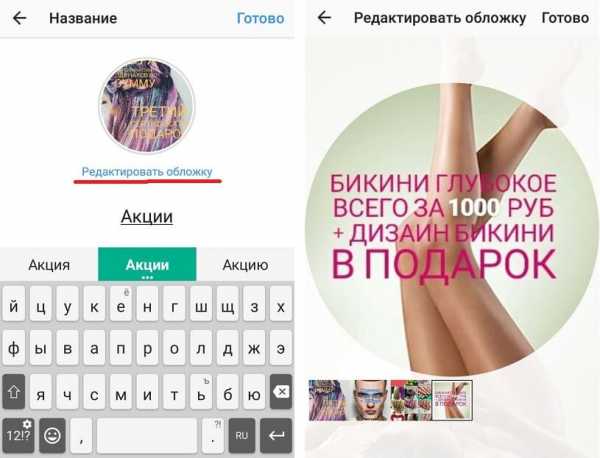
Почему нет функции highlights в Инстаграм
Отсутствие функции highlights в Инстаграм может быть обусловлено следующими причинами:
- устаревшая версия приложения;
- старая версия операционной системы или устройства;
- старый аккаунт.
Для того, чтобы появилась возможность делать закреплённые истории, обновите приложение или ПО на своём телефоне.
Заключение
Хайлайтсы довольно полезная функция, которую обязательно нужно использовать, чтобы существенно расширить раздел с важной информацией о компании. Также обязательно, как использовать программу SocialKit для профессиональной работы в Instagram.
socialkit.ru
Как сделать обложки для актуальных историй в инстаграм??
Как оригинально и гармонично оформить обложки для актуальных историй в инстаграм? Для вас мы собрали несколько способов, которые помогут выделить ваш профиль среди остальных.
Оригинале-оригинале-налетай
Совсем недавно в инстаграме стала доступна функция сохранения своих историй. Называются они «актуальные сторис» и располагаются над вашим инфобоксом. Из главной ленты истории исчезают через 24 часа после публикации.
Но вы можете переместить их из Архива в «актуальные». Истории можно сортировать по темам или по памятным датам. Ваши подписчики смогут просматривать их неограниченное количество раз.
Для того, чтобы не терялся общий вид страницы, можно оформить обложки вечных историй в инстаграм. Особенно понравится такая фишка тем, кто вкладывает много времени в оформление своего инстаграма, подбирает фильтры для снимков и комбинирует кадры по схожим оттенкам. Если вы хотите, чтобы ваши актуальные сторис не выбивались из общего стиля, тогда эти советы вам помогут.
Как добавить обложку
Давайте сначала посмотрим, как сделать обложку для сторис с помощью самых простых фотографий:
- Сначала загрузить любое фото нужно в историю. После 24 часов оно отправится в Архив. Или можно сразу попробовать сделать это с уже ранее выложенным фото, которое лежит в Архиве.
- Добавить новую актуальную историю под инфобоксом, нажав на «+».

- Выбрать обложку и еще несколько фоток, нажать Далее.

- На этом этапе можно отредактировать положение будущей обложки.

- Придумать название для раздела и нажать Добавить.
- Редактировать раздел, добавить ещё снимков или удалить всё можно при просмотре этих же историй, нажав на три точки в правом нижнем углу. Или можно удерживать кружочек с разделом несколько секунд, и появятся все эти функции.
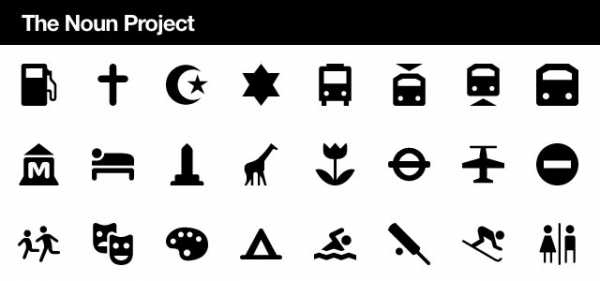
Архив в инстаграме находится в правом верхнем углу и обозначается стрелочкой с часами, если, конечно, у вас нет непрочитанных DM.
Готовый вариант
Если вы не знаете, как сделать обложку для истории в инстаграме, тогда воспользуйтесь готовыми вариантами. Это значительно сэкономит ваше время.
Как сделать сторис в одном стиле:
- Можно поискать в Google и набрать в поиске «highlight instagram stories icon» или «icons for instagram stories» или «instagram highlights template».
- Далее перейти в раздел Картинки, он находится прямо под поисковой строкой.
- Выбрать любую понравившуюся картинку и сохранить ее.
- Обрезать на телефоне с помощью стандартного редактора.
- Сделать обложкой для актуальных историй.
Если вы хотите сохранять изображения большого качества, то в разделе Картинки нажмите Инструменты – Размер – Большой.
С миру по нитке
Если ни один вариант вам не понравился, и вы хотите сделать обложки для актуальных историй в инстаграм самостоятельно, то вот вам хорошие наводки:
- Фоны для обложек сторис можно найти в поисковиках, и на сайте Pinterest и We Heart It.
- Иконки для актуальных историй есть в поиске, нужно набрать «icon png». Где png – это формат картинки с прозрачным бэкграундом, на которую потом можно будет накладывать любой фон. Если владеете хорошо английским, то можно добавлять слова на интересующие вас темы: love, palm, sea, girls, lipstick and etc.
- После того как вы нашли все необходимые элементы, нужно их соединить воедино.
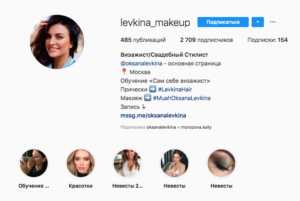
Phonto
Объединить все картинки можно в приложении Phonto. Скачать его рекомендуем на свой смартфон из официальных магазинов AppStore и Google Play.
Как сделать заставки для вечных историй в инстагарме:
- Открыть приложение Phonto.
- Нажать на значок фотоаппарата и выбрать Photo Albums.
- Загрузить выбранный фон и настроить его размер.
- Тапнуть на 3 полоски, которые находятся в левом нижнем углу.
- Выбрать пункт Add Image.
- При нажатии на второе изображение появляется 5 функций. Size – изменение размера, Tilt – поворот, Move – движение, Alpha – приглушить цветоизображение, Remove – удалить.
- Сохранить готовый снимок.
- Загрузить обложку в инстаграм.
Canva
Еще одно крутое приложение, которое помогает сделать обложки актуальных историй для инстаграма, называется Canva. Оно абсолютно бесплатное и доступно для скачивания.
Как сделать заставку для актуальных сторис:
- Скачать приложение Canva.
- Авторизоваться через социальные сети или зарегистрироваться.
- Добавить два фото (или больше). В самой программе можно найти крутые изображения.
- По желанию можно наложить текст и отредактировать всё по своему вкусу.
- Выложить обложку в инстаграм.
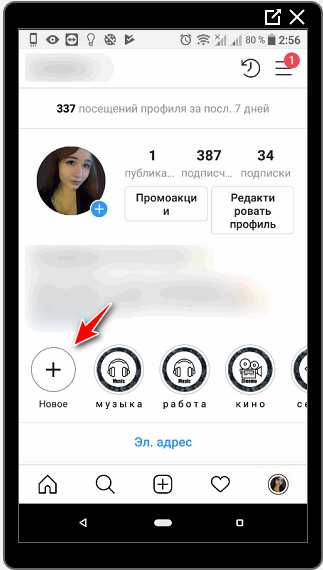
Если не хотите скачивать никаких приложений, но хотите сделать обложки в инстаграм, то те же самые действия можно проделать на сайте Canva.
Для начинающих дизигнеров
Сделать крутые обложки для актуальных сторис можно в Adobe Sketch:
- Открыть приложение Adobe Sketch и нажать на «+».
- Прокрутить до самого низа и выбрать пункт «Мой формат».
- Создать Новый формат размером 9х16 дюймов и сохранить его.
- На открывшейся рабочей поверхности нажать на плюсик в кружочке, который находится справа по центру и Добавить слой эскиза.
- На верхней панели нажать на значок, где изображены треугольник с кругом. Выбрать фигуру круг.
- Выбрать на панели слева любую кисточку и любой оттенок и нарисовать границы круга изнутри. Получится своеобразная рамка.
- Зажать пустой слой и переместить его наверх.
- Самой толстой кистью закрасить центр круга.
- Наложить любую картинку на круг.

Покупай стиль
Если все эти танцы с бубном для вас – это суперзаморочено, то готовые паки с обложками для актуальных сторис в инстаграм в определенном стиле можно купить вот на этом сайте.
Вводить в поиск нужно такой запрос: «Instagram Story Highlight Templates». Чтобы сэкономить ваше время, вот результаты, которые выдаются в поиске. Там можно найти иконки для актуальных историй и за 3 доллара, и за 5, и за 22. Огромный выбор иконок и обложек на любой вкус.
Вот второй сайт, на котором можно найти обложки для актуальных историй в инстаграм. Ссылка на результаты поиска. Эта информация подойдет тем, кто профессионально ведет свой аккаунт.
Сорви овации
Будьте самыми стильными! Используйте супер эффекты:
- Надпись в круге на фото.
- Блёстки и мерцание на фото.
- Сердечки над головой.
- Эффект падающего снега.
- Как изменить шрифт в инстаграме в информации о себе.
- Акварельные мазки на фото.
- Розовый профиль в инстаграме.
- Отбелить фон на фото.
- Размытые рамки по бокам на фото.
- Эффект старой пленки с датой.
- Топ-20 лучших фильтров VSCO.
- Изменить цвет предмета.
- Блёстки на веках.
- Двойная экспозиция.
- Живое фото.
- Наложить красивый текст на фото.
- Flat Lay фото: правильная раскладка предметов на снимке.
Еще куча лайфхаков, секреты обработки, лучшие фильтры, о том, как сделать радугу на лице, как наложить текст, сделать правильную раскладку на фото собраны в нашей общей статье. Кликайте на картинку!
Теперь вы знаете, как сделать обложки для актуальных историй в инстаграм. Пользуйтесь нашими простыми советами и преображайте свой профайл, чтобы каждый подписчик у вас спрашивал: «А как ты сделал такую красоту????777»
Спасибо за ваше потраченное время
kikimoraki.ru
Меню для страницы в инстаграм
Сегодня хотел бы рассказать о том как добавить на свою страницу инстаграм меню с кнопками для перехода на сайт, ватсап чат, телеграм и другие нужные для вас ссылки.
Как мы все знаем что в профиле инстаграм есть только одно поле для вставки ссылки. Например у меня есть сайт, ватсап, телеграм, моб. игра и все это мне нужно указать на своей странице в instagram с активной ссылкой чтобы люди могли по ним перейти без каких либо проблем.
Решение:
Создал специальную страничку на своем сайте www.Lin.kz/menu. На страничке разместил меню с пунктами по которому мои подписчики смогут переходить на нужную им мессенджер или страницу. Конечно для таких целей сейчас есть разные сервисы, где они генерируеют для вас страницу. Но мне нужно чтобы на странице Instagram была именно ссылка сайта www.Lin.kz а не сторонняя.
Вот как у меня получилось на моей странице в инстаграм @news.kz :
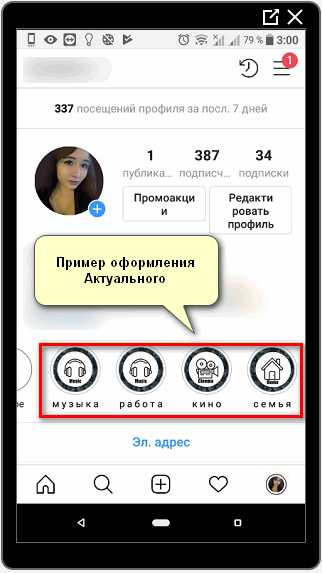
После клика по ссылки, подписчик переходит на страничку с меню Lin.kz/menu
Для создание такой страницы, нам нужно создать в корневой папке сайта папку с названием «menu».
В новую папку «menu» нужно загрузить файлы index.html и styles.css .
Скачать их можно здесь: Скачать файлы.
Перед загрузкой файла index.html нужно через текстовой редактор (например NotePad++) изменить ссылки и пункты меню.
Вот как выглядит код файла index.html:
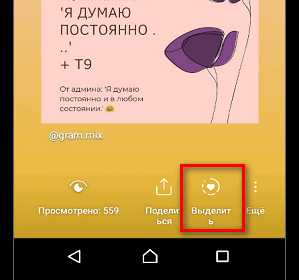
Также предлагаю свою услугу по созданию такого меню на вашем сайте. Для этого можете написать мне здесь.
lin.kz
Как создать альбом из сторис в Инстаграм
/0 Отзывы/в Instagram /от Igor ZuevichПривет, на связи Игорь Зуевич. Многие уже используют одну из новейших опций в Instagram, которая позволяет делать подборки из собственных историй. Инструмент для создания таких архивов называется Stories Highlights. Такие истории хранятся в профиле и доступны для подписчиков, гостей аккаунта. Рассмотрим порядок действий, как сделать подборку из «сторис».
Особенности функции
Истории были придуманы в Инстаграм, чтобы эффективно переманивать аудиторию Снэпчата на эту площадку. Сначала «сторис» публиковались мгновенно и исчезали по прошествии суток. Кроме того, отсутствовала возможность публикации фото и видео, которые сделаны более двадцати четырех часов назад.
Данный формат значительно изменился за почти 1,5 года существования. Сегодня Истории называют одним из наиболее перспективных инструментов Instagram. Большинство блогеров и публичных личностей делают множество историй за день, так как это привлекает подписчиков и гостей профиля.
Посмотрите видео: Типичные Ошибки в Instagram
Архивы историй появились еще в декабре 2017 года. Какие обновления получила опция “сторис”?
- Можно хранить историю в своем профиле столько времени, сколько нужно, и, разумеется, не только сутки.
- «Сторис» можно группировать по альбомам и рубрикам, что достаточно удобно.
Создаем альбом Stories Highlights
Сначала у пользователя появляется новость «Поздравляем, вы можете использовать архивы».

После того, как вы получили такое уведомление, можно приступать к созданию историй. Затем, когда есть несколько историй, каждый пользователь может группировать их и сделать подборку.
Алгоритм ее создания выглядит следующим образом:
Зайдите в ваш аккаунт и откройте опубликованные истории в соответствующем окошке.
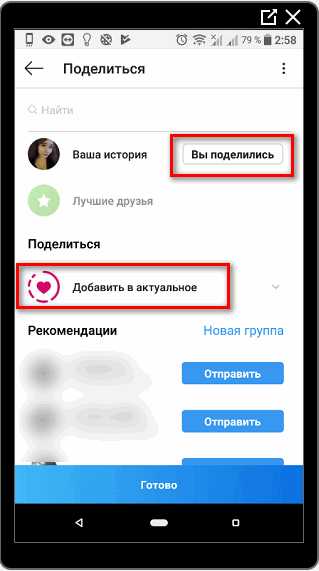
Вы увидите специальную кнопку, которая называется «Выделить». С ее помощью и можно создать первый альбом из «сторис».
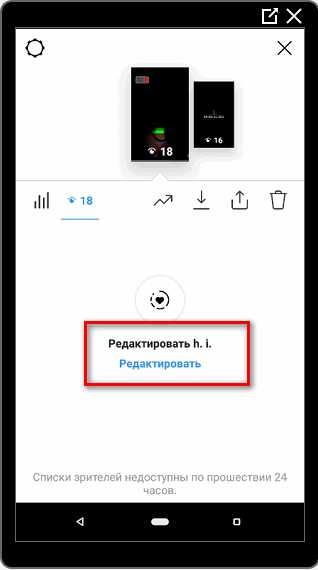
Появится окно, которое предлагает добавить историю в подборку (Add to Stories Highlights). Если у вас еще нет таких подборок, придется создавать новую, затем ее можно будет выбрать среди существующих в один клик.
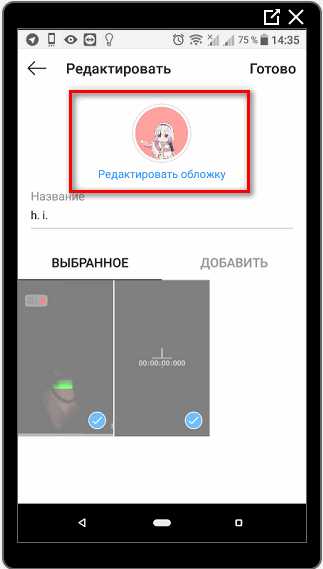
Вы можете ввести название альбома и выбрать обложку (Edit cover), которая создается автоматически из первой «сторис», кадрируя изображение по центру. Обложку можно менять, выбирать другие истории и устанавливать картинку так, как это нравится вам.
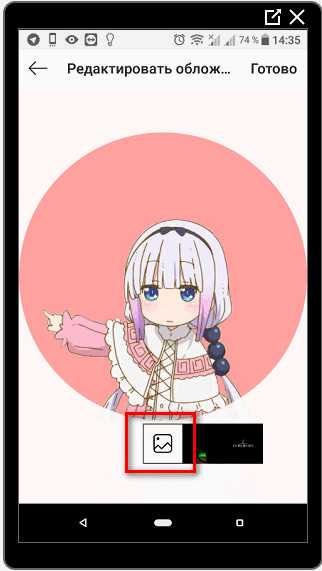
После того, как создана первая подборка из историй, можно делать интересные альбомы другим способом. Для пользователей это доступно непосредственно в профиле.
Кроме того, можно добавить «сторис» в раздел Актуального, используя архив:
Для этого нужно также зайти в профиль.
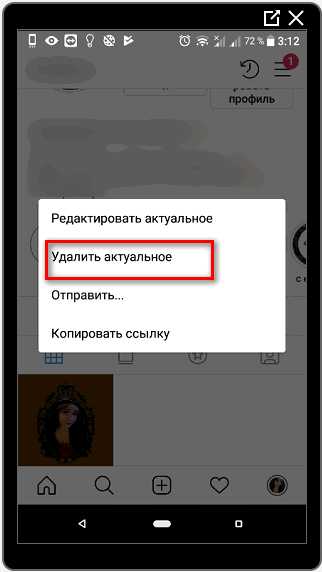
Затем следует нажать на кнопку Архив.

Далее пользователь должен выбрать необходимую историю, нажать на кружочек, после чего высветится отметка в виде галочки.
Как редактировать Stories Highlights?
Можно редактировать или удалять истории из альбома. Также, сразу же после публикации «сторис», можно добавлять ее сразу в несколько подборок. Редактируют Особенные истории прямо в профиле.
Для этого нужно сделать следующее:
Выберите ту подборку, которая вас интересует, зажмите ее.
Нажмите на кнопку «Редактировать актуальное».
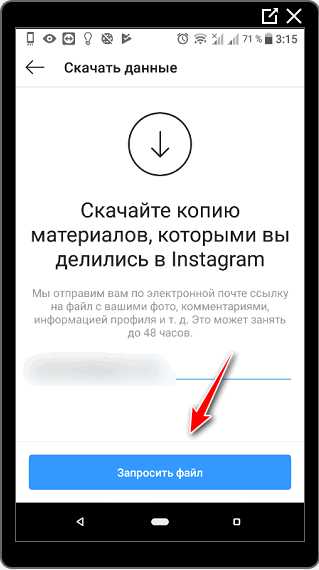
Если вы нажмете на «Удалить актуальное», то сможете удалить альбом.
Таким же способом можно удалить отдельную историю из конкретного альбома.
Для этого необходимо зайти в альбом, затем, когда будет воспроизводиться эта история, нужно нажать на кнопку в правом нижнем углу. Далее вы выбираете: «Редактировать актуальное» или «Remove from Highlights» (последнее для удаления из подборки).
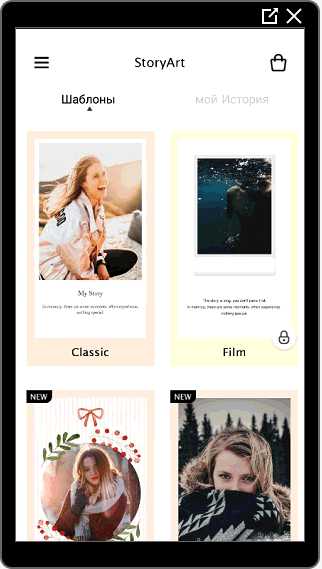
Помните, что вы всегда можете изменить название или обложку, но менять местами «сторис» пока еще нельзя, поэтому они высвечиваются в хронологическом порядке.
Как видите, если вы уже знаете о том, как создать альбом из сторис в Instagram и какие возможности дают “сторис” в одной из самых популярных соцсетей, то используйте алгоритм для создания и редактирования альбомов, удаления историй. Действовать лучше сообща и вместе с теми людьми, у которых уже есть опыт и результаты. Приходите в наши программы, заодно и заработаете больше!
С Вами,
— Игорь Зуевич.
Обязательно скачайте:
Если следующие 5 минут вы можете инвестировать в самообразование, то переходите по ссылке и читайте следующую нашу статью: Как убрать рекламу на Youtube
Оставьте комментарий к этой статье ниже
igorzuevich.com
как закрепить сториз в инстаграме
Stories Instagram – это отличный инструмент для взаимодействия со своими подписчиками. Там публикуются прямые эфиры, а также любой другой контент, который не хочется размещать среди публикаций. История Инстаграм, которую вы разместили, провисит ровно 24 часа и потом безвозвратно исчезнет. Так как не все успевают посмотреть информацию, разработчики приложения решили дать возможность добавления интересных сториз в альбом актуально. Можно компоновать разные истории и собирать их по тематическим альбомам.
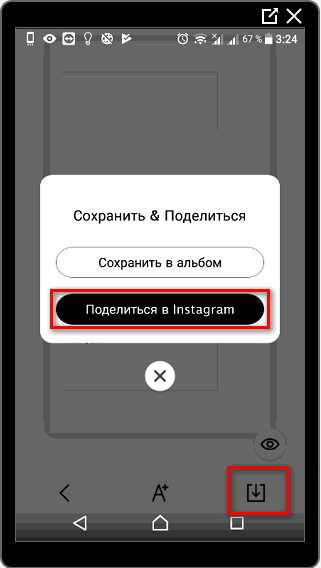
Как сделать сториз в Инстаграме и сохранить их
в разделе актуальное. Важно понимать, что архив историй и актуальное — это
разный функционал. Архив видите только вы, а актуальные сториз отображаются
сразу под вашей аватаркой и видят их все пользователи (если у вас закрытый
аккаунт, то только ваши подписчики).
Актуальные истории делаются следующим образом:
1. Заходим в свой аккаунт в Инстаграме.
2. Добавляем новую историю. Для этого нажмите на свою аватарку с плюсиком.
3. Выбираем фото или видео из галереи или снимаем новое.
4. Оформляем, корректируем, обрабатываем с помощью фильтров, геометок, по желанию
добавляем стикеры и текст.
5. Затем щелкаем «Ваша история» и вуаля, все опубликовалось за пару секунд.
6. После публикации внизу вы увидите кнопку «Выделить». Именно она и делает сториз
актуальными.
7. Нажимаете на «Выделить»
затем «Добавить в актуальное». Тут можно выбрать альбом из уже имеющихся или создать
новый, куда сохранится история. Не забудьте дать название и выбрать обложку.
Теперь вы можете добавлять актуальные сториз и
сортировать их по папкам. Для бизнеса это могут быть следующие названия папок:
как сделать заказ, контакты, отзывы и т.д.
Можно делиться из сториз публикацией, которая появится в вашем профиле.
Если эта функция недоступна, обновите приложение до последней версии. Более подробно
о том, как добавлять сториз читайте здесь.
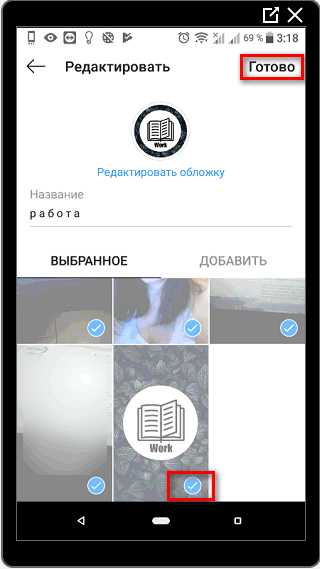
Истории в Инстаграме позволят напоминать
читателям о себе, привлекать новых подписчиков и быстро делиться актуальной
информацией.
instasoft.ru